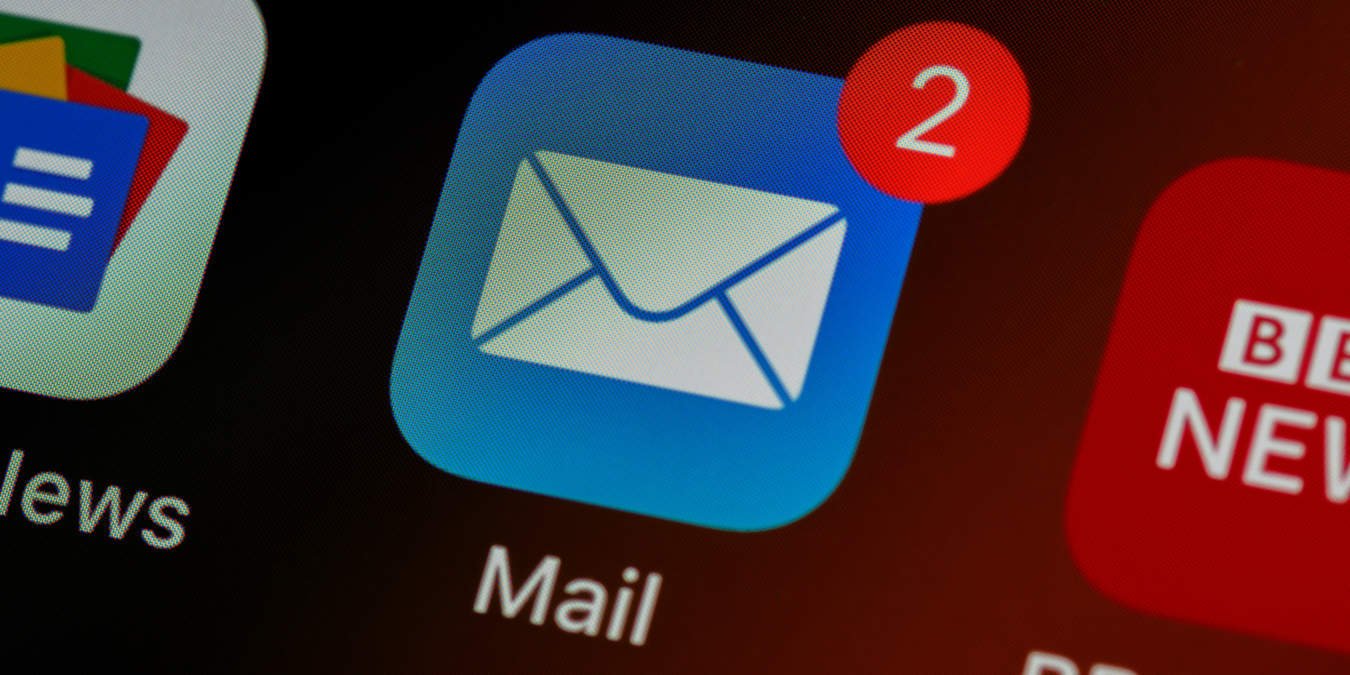Mail-in-a-Box — это небольшая, но эффективная программа, целью которой является создание простого в развертывании универсального почтового сервера на вашем компьютере. В этом руководстве показано, как установить Mail-In-A-Box в Ubuntu Linux.
Зачем размещать собственный почтовый сервер
Одним из самых больших преимуществ размещения собственного почтового сервера является то, что он обеспечивает конфи
Contents
Зачем размещать собственный почтовый сервер
службы веб-почты, такой как Gmail, использование Mail-in-a-Box гарантирует отсутствие посредников между вами и вашей электронной почтой.
Автономный сервер также дает вам возможность гибкого взаимодействия с электронной почтой. Например, Gmail для организации сообщений использует теги вместо папок. Это часто приводит к сбоям в работе автономных клиентов, которые пытаются получить электронную почту из учетных записей Gmail.
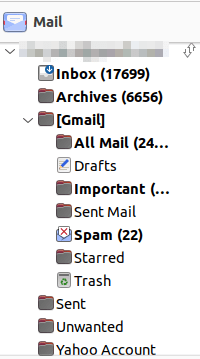
Наконец, размещение собственного сервера позволяет обойти проверку личности при создании учетной записи электронной почты. Это полезно, если вы заботитесь о конфиденциальности и не хотите передавать свою информацию сторонним поставщикам.
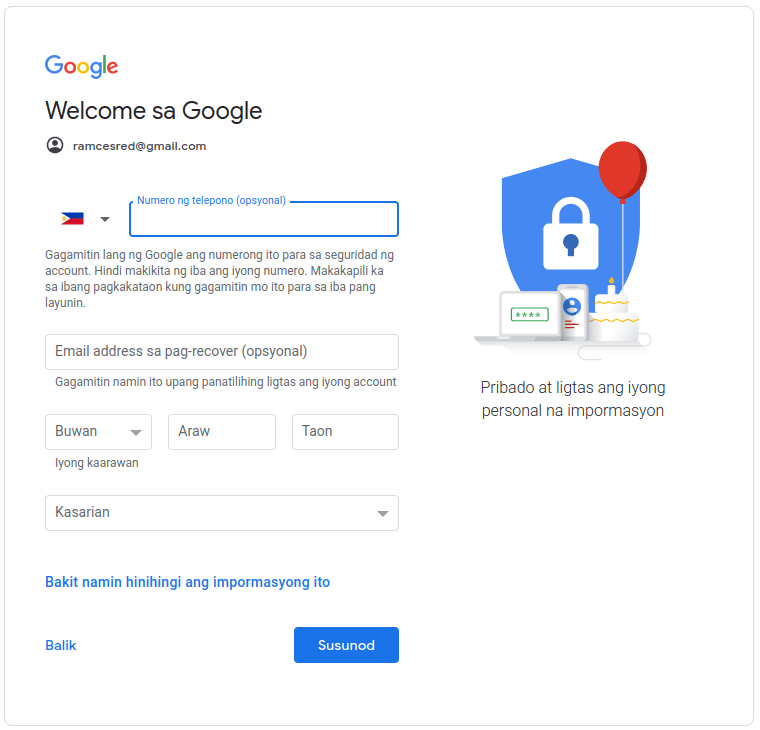
Полезно знать: Политика конфиденциальности не ограничивается созданием собственного почтового сервера. Узнайте, как еще больше защитить себя в Интернете к установка программного обеспечения для групповой совместной работы, такого как Citadel .
Подготовка вашего почтового сервера
Прежде чем установить Mail-in-a-Box, вам необходимо убедиться, что у вас есть работающий сервер и доменное имя. Эта статья написана на Ubuntu VPS от Цифровой океан .
Совет. Если у вас уже есть собственный VPS, вы также можете установить почтовый сервер Mailcow .
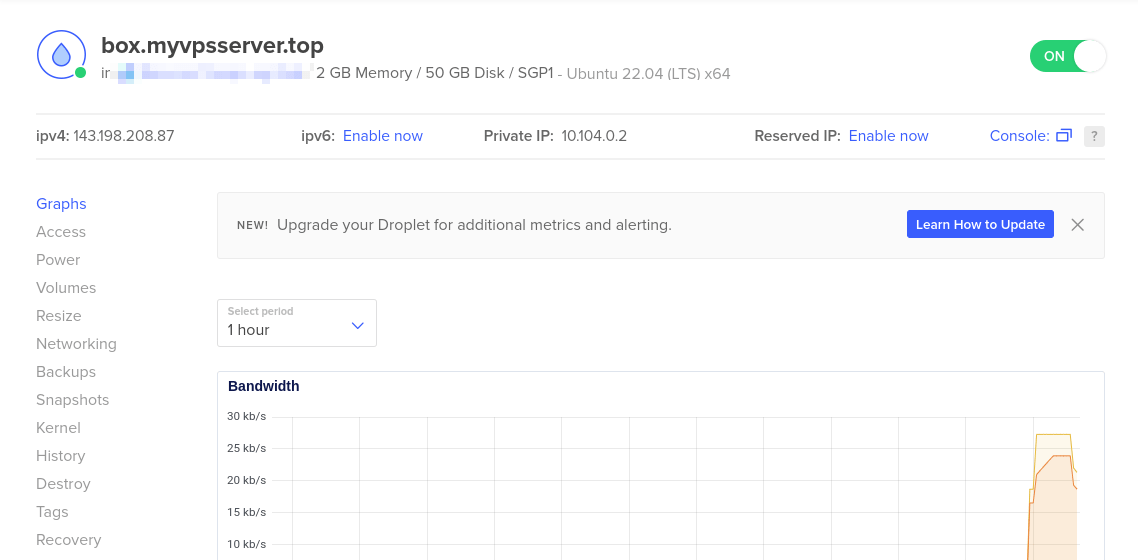
Для начала вам необходимо настроить свой домен в качестве сервера имен, указывающего на ваш собственный компьютер. Это важно, поскольку Mail-in-a-Box внутренне управляет собственными DNS-записями.
Примечание. Конфигурация каждого регистратора домена различна, поэтому мы не будем выполнять инструкции по созданию сервера имен. Вам нужно создать два сервера имен: ns1.your-domain-name.comи ns2.your-domain-name.com, указывающие на IP-адрес ваш сервер. Вам также следует изменить запись сервера имен вашего домена на созданную вами.
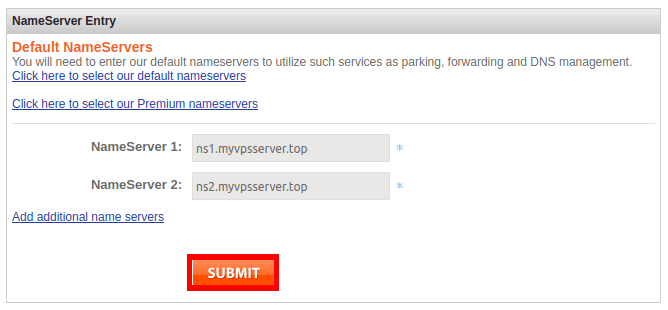
К вашему сведению : никогда не следует использовать сервер Mail-in
Подготовка вашего почтового сервера
по электронной почте, так как вы рискуете заблокировать IP-адрес вашего сервера. Вместо этого Используйте эти платформы электронного маркетинга .Обновление имени хоста вашего компьютера
Когда ваше доменное имя и сервер имен настроены правильно, вам необходимо изменить имя хоста вашего компьютера. Это позволит Mail-in-a-Box правильно установить значения по умолчанию во время установки.
Вы можете сделать это в Digitalocean, выполнив следующие действия:
- Перейдите на страницу статуса вашего дроплета.
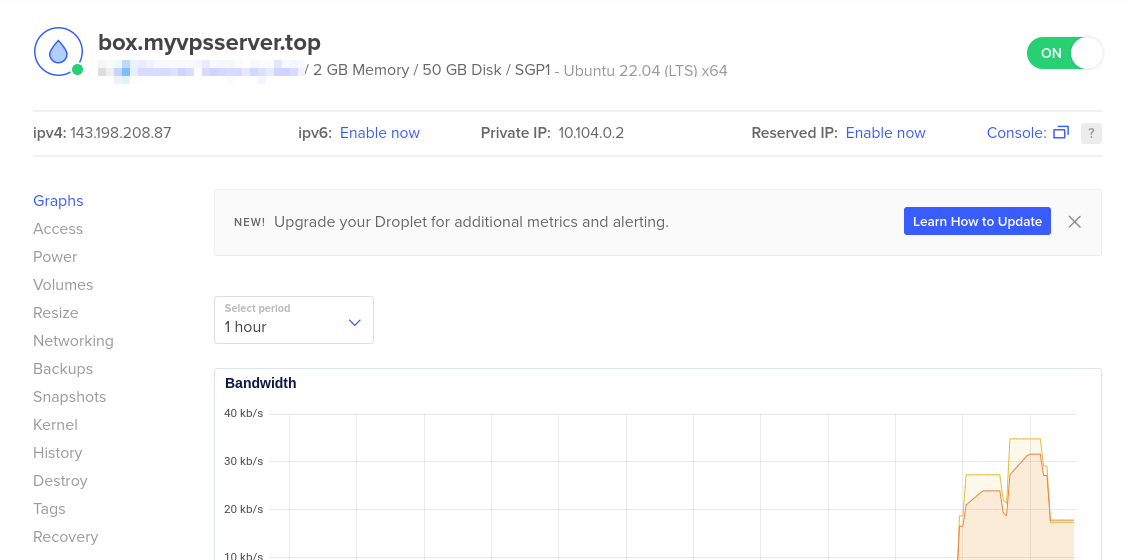
- Нажмите на имя дроплета, замените его своим доменным именем и установите флажок, чтобы сохранить его.

- Войдите в свой экземпляр VPS как пользователь root и выполните следующую команду:
echo "box" > /etc/hostname
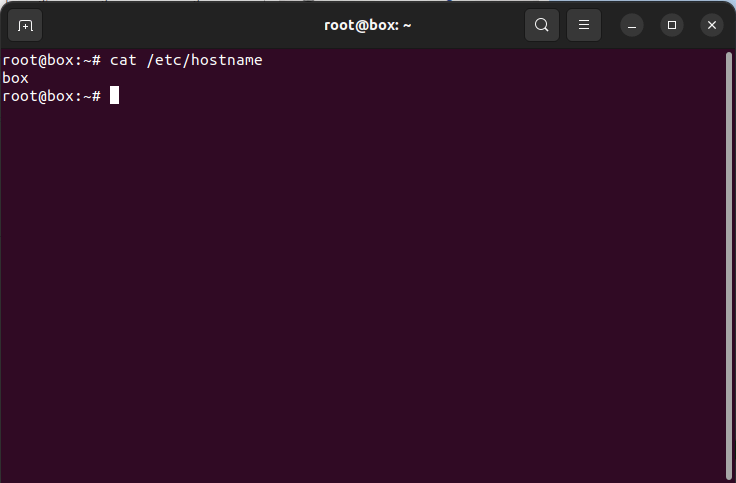
- Затем выполните следующую команду, чтобы изменить файл «/etc/hosts» вашего компьютера на текущее имя домена:
awk '$1 == "127.0.1.1" { print $2 }' /etc/hosts | sed -i s/.*/box.yourdomain.here/ awk '$1 == "127.0.1.1" { print $3 }' /etc/hosts | sed -i s/.*/box/
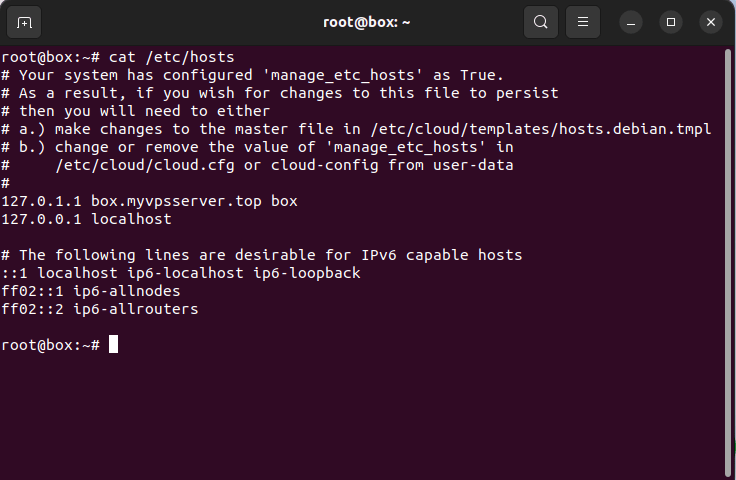
- Перезагрузите компьютер, чтобы применить новые изменения.
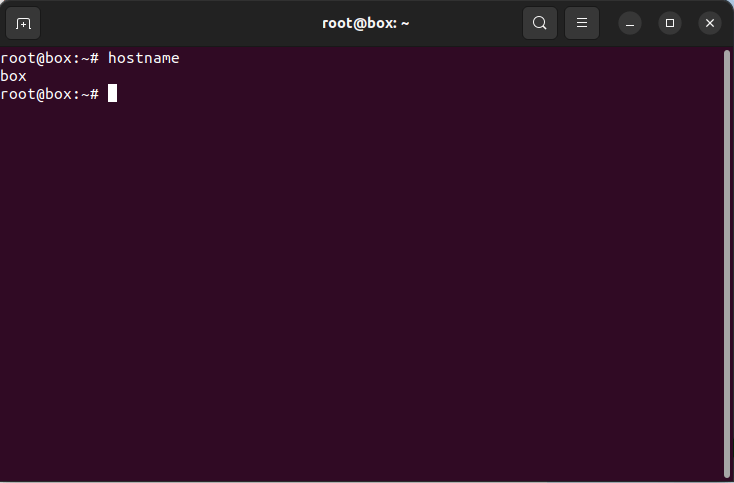
Установка Mail-in-a-Box
После этого вы можете приступить к установке Mail-in-a-Box на свой компьютер.
- Начните процесс с получения сценария установки Mail-in-a-Box:
curОбновление имени хоста вашего компьютера
.email/setup.sh | sudo -E bash
- Укажите адрес электронной почты, который вы хотите использовать для своего почтового сервера.
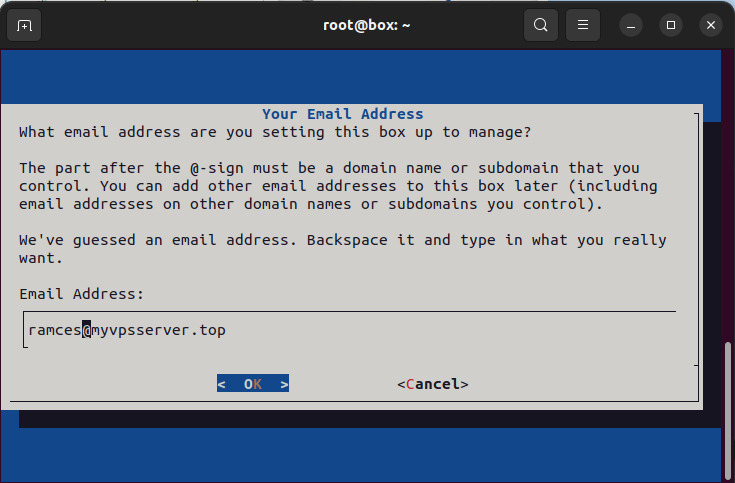
- Укажите имя хоста для вашего почтового сервера. В моем случае я буду использовать значение по умолчанию «box.myvpsserver.top».
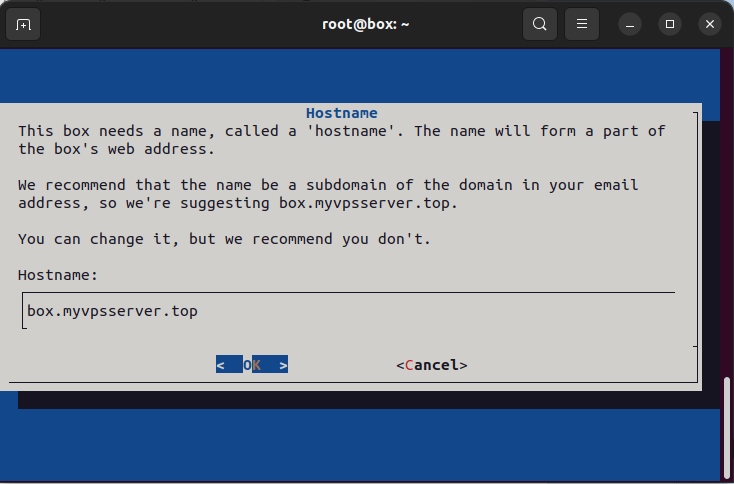
- Скрипт установки запросит у вас часовой пояс. Для этого вам необходимо указать текущий часовой пояс, а не физическое местоположение сервера.
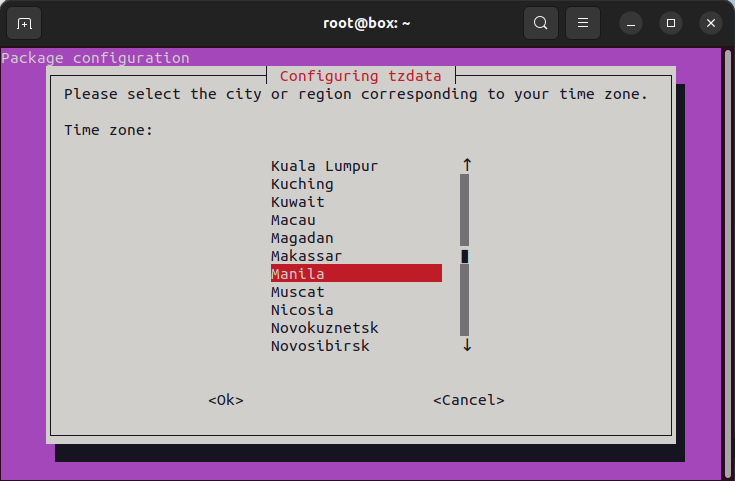
- Напишите пароль, который вы хотите использовать для своей учетной записи электронной почты.
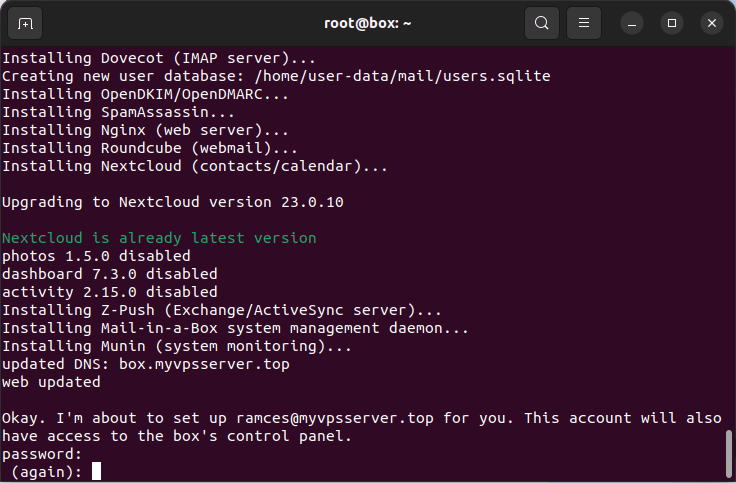
Совет. Если вместо этого вы используете Outlook, изучите как вы можете планировать свою электронную почту в Outlook .
Настройка почтового сервера
Теперь на вашем компьютере правильно установлен сервер Mail-in-a-Box. Однако для правильного использования вам все равно необходимо настроить некоторые параметры.
- Откройте ссылку, которую установщик написал в конце скрипта.
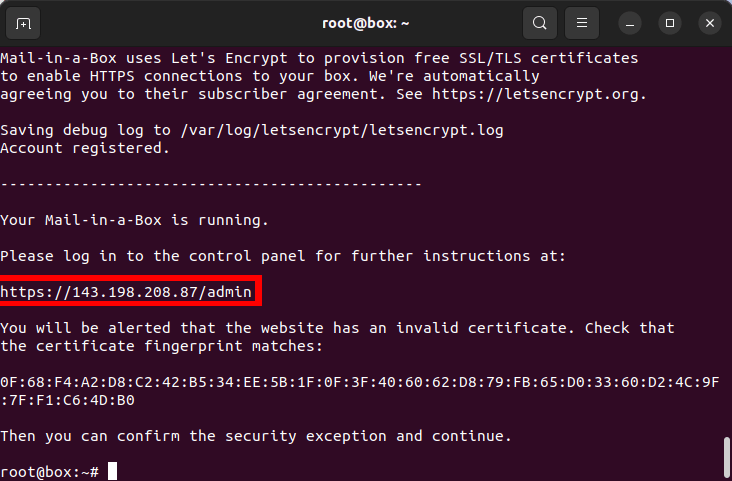
При загрузке веб-сайта ваш браузер может выдать вам исключение безопасности. Это связано с тем, что Mail-in-a-Box использует самозаверяющий сертификат для своего исходного веб-сайта.
Вы можете безопасно обойти эту ошибку, нажав «Дополнительно», а затем «Принять риск и продолжить».
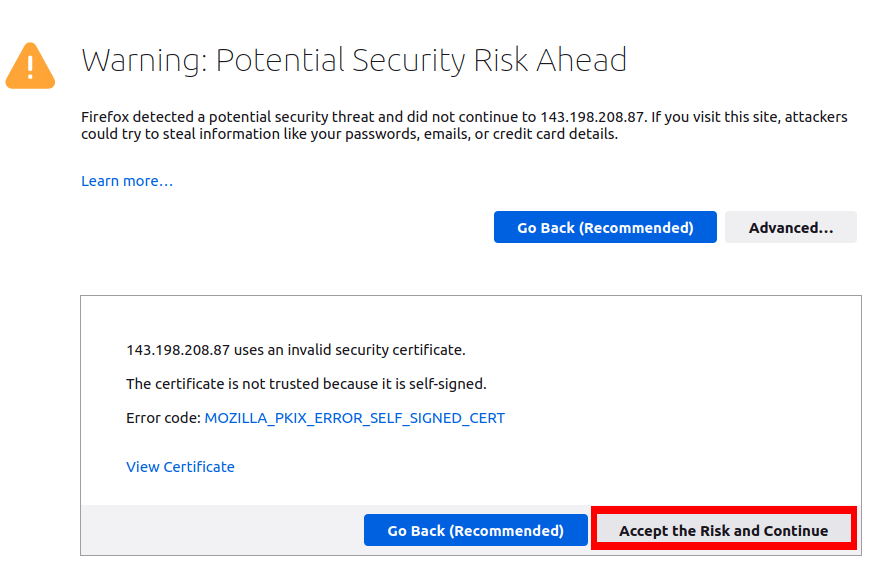
- Войдите в свой экземпляр Mail-in-a-Box, указав новую учетную запись электронной почты и пароль.
- Нажмите «Система», затем «Сертификаты TLS (SSL)».
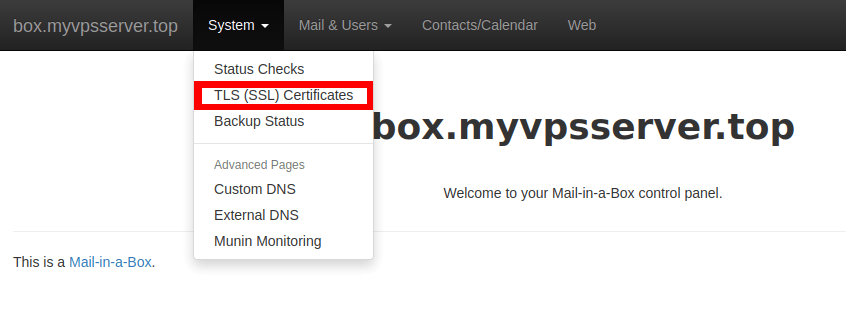
- Нажмите кнопку «Предоставить», чтобы создать сертификат SSL для субдоменов вашего сервера.
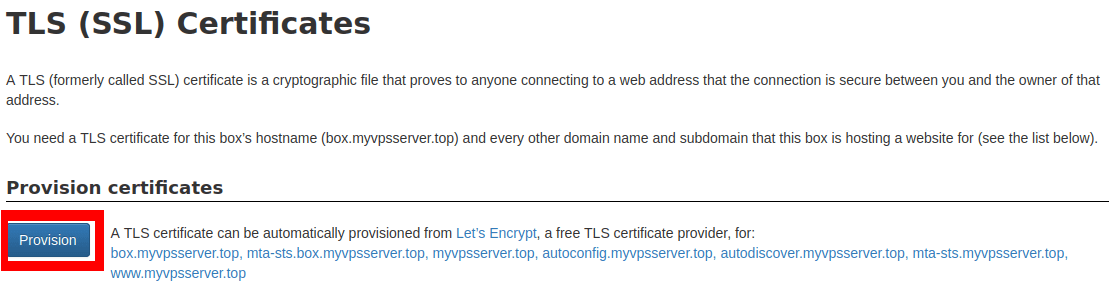
В некоторых случаях Mail-in-a-Box не запрашивает сертификат SSL для всех ваших субдоменов. Это можно исправить, снова нажав кнопку «Предоставить».
- Нажмите «Система», затем «Проверка состояния», чтобы убедиться, что все работает правильно.
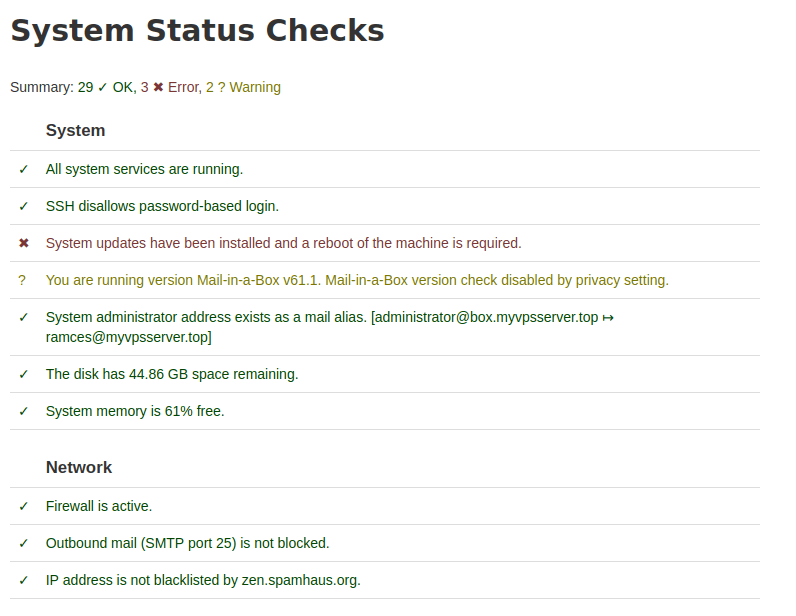
Совет. Узнайте больше о SSL и шифровании до создание собственного самозаверяющего сертификата с использованием OpenSSL .
Отправка и проверка вашего первого электронного письма
Теперь вы можете войти в систему и использовать свой сервер Mail-in-a-Box. В отличие от других автономных почтовых решений, Mail-in-a-Box предоставляет простой и интуитивно понятный веб-интерфейс, который вы можете сразу же использовать и начать работу. Это означает, что для использования Mail-in-a-Box вам не нужно устанавливать какие-либо внешние почтовые клиенты.
- Войдите в веб-интерфейс в браузере, набрав «https://yourdomain.com/mail».
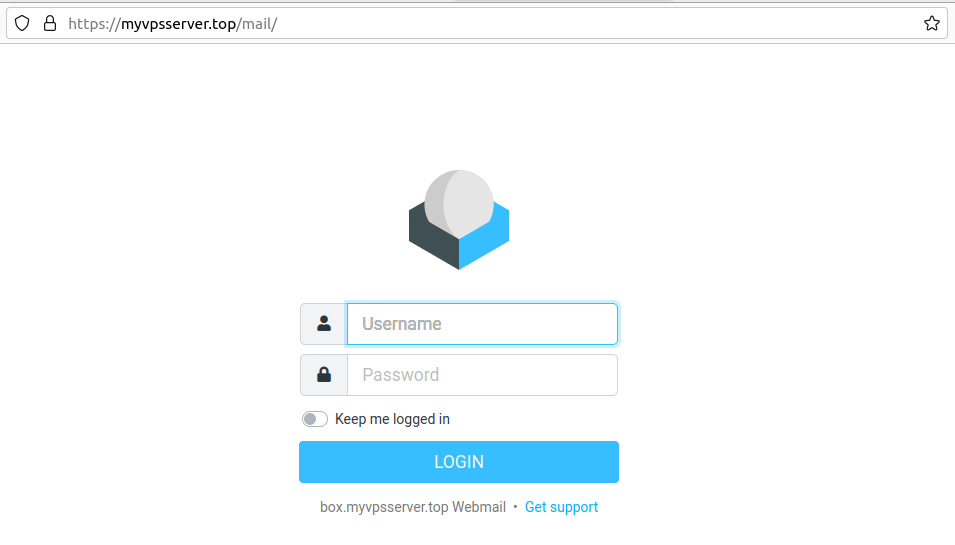
- Введите новый адрес электронной почты и пароль на странице входа на сервер.
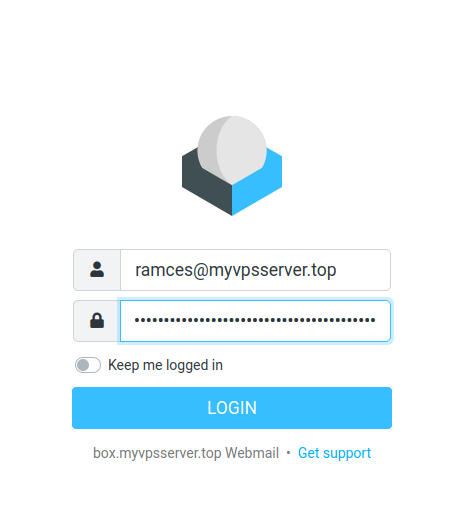
- Нажмите кнопку «Написать», чтобы создать новое сообщение электронной почты.
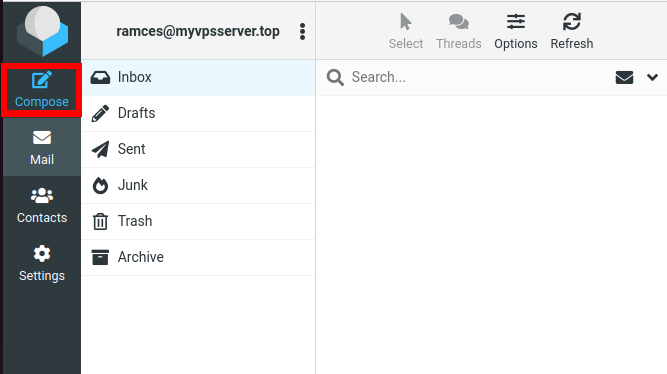
- Укажите действующего получателя электронной поч
Настройка почтового сервера
ение.
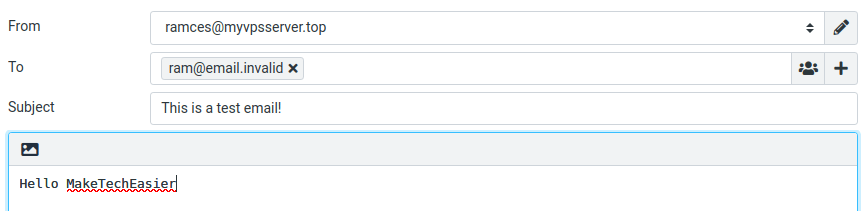
- После этого нажмите кнопку «Отправить».
- Наконец, проверьте, дошло ли ваше письмо до предполагаемого получателя, загрузив его собственный почтовый ящик.
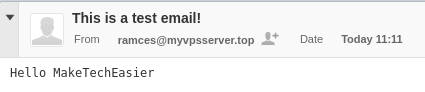
Совет. Бывают случаи, когда одноразовый адрес электронной почты полезен. Посмотрите эти провайдеры одноразовых и одноразовых электронных писем .
Часто задаваемые вопросы
Можно ли перенастроить мой почтовый сервер после установки?
Да. Вы можете перенастроить любые внутренние настройки сервера, зайдя в консоль вашего компьютера и выполнив следующую команду: sudo mailinabox.
Могу ли я создать другую учетную запись электронной почты на своем сервере Mail-in-a-Box?
Да. По умолчанию Mail-in-a-Box позволяет создавать несколько учетных записей электронной почты на одном сервере. Для этого перейдите на страницу администратора Mail-in-a-Box, нажмите «Почта и пользователи», затем «Пользователь». Откроется окно, в котором вы сможете указать адрес электронной почты и пароль для нового пользователя.
Моя почта не доходит до назначенного получателя.
Наиболее вероятной причиной этого является то, что IP-адрес вашего компьютера находится в черном списке электронной почты. Чтобы решить эту проблему, вы можете запросить у своего поставщика услуг новый IP-адрес, не входящий в черный список, или создать новый экземпляр VPS. Другой способ — использовать сторонний SMTP-сервер для отправки почты.
Изображение предоставлено: Бретт Джордан через Unsplash . Все изменения и скриншоты Рамсеса Реда.